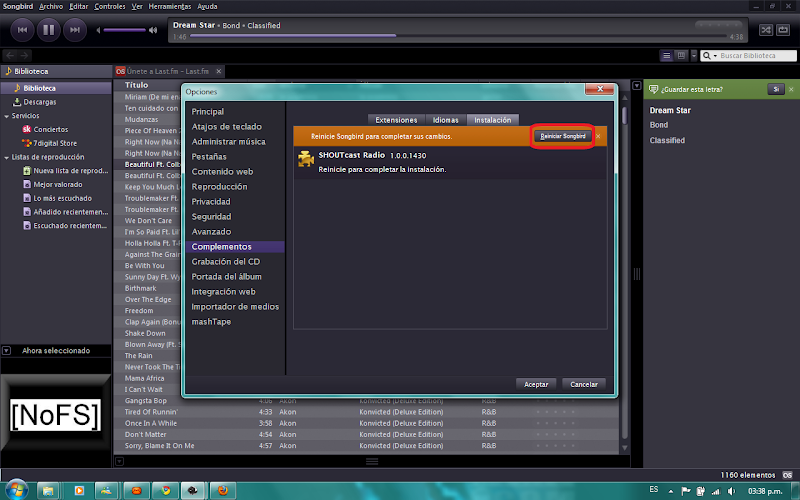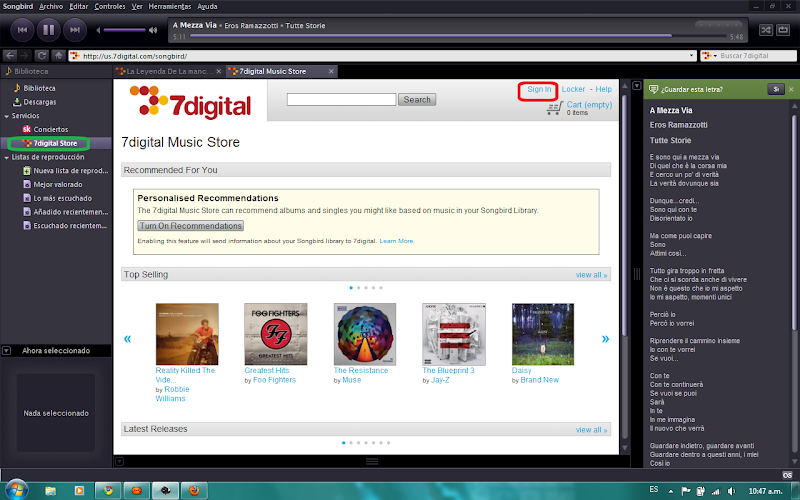¡Hola de nuevo!
¿A cuántos personas le ha pasado que formatea su ordenador (PC o lap) y de repente ya no tiene sonido, video o wifi?
Para empezar, vamos a explicar porque pasa todo lo anterior.
El ordenador para que pueda funcionar correctamente, necesita de pequeñas aplicaciones o programas que se encarguen del buen funcionamiento de cada parte de la misma. Es decir, se necesita un programita para que tengas video, otro para audio, otro para wifi, y así para cada elemento de la computadora.
Regresando a lo anterior, ya teniendo forteada la máquina, llega la hora de instalar los controladores o programas mencionados anteriormente pero ... ¿cómo sé que tarjeta de sonido, video, wifi, etc. tengo en mi máquina?
Ahí es donde entran estos programas que nos facilitarán toda esa información con un solo click.
Son conocidos normalmente como "Analizadores de hardware", y su función es la de brindarle al usuario información de primera mano de cada una de las piezas que conforman a su ordenador.
A continuación les mostrará cuales son (a mi parecer) los mejores:
- Everest. Existen dos versiones: Corporate Edition y Ultimate Edition. Es un programa de paga pero el mejor esta pequeña lista porque es el más fácil de entender. (tienes 14 dias de prueba xD)
SIW. Es un más pesado que el anterior, pero brinda información adicional como procesos que se están ejecutando en ese momento, configuración regional de la máquina, claves del Sistema Operativo y otras aplicaciones instaladas en el ordenador, entre otras cosas.
- PC Wizard 2010. Este incluye además de todo lo anterior, permite la manipulación de los registros del sistema, librerias dll del sistema entre muchas (enserio, muchassssssssss) cosas más.
- Speccy. Una aplicación mucha más sencilla que todas las mencionadas anteriormente. Está recién salida del horno gg es decir que se encuentra en face de prueba. No tiene tantas funcionalidades, pero sabemos que los chavos de Piriform (creadores del CCleaner) la harán sobresalir en muy poco tiempo. No esta de más que le hechen un vistazo a esta aplicación.
¡Hasta la próxima!



 En realidad, si puede. Ahora les mostraré como hacerlo:
En realidad, si puede. Ahora les mostraré como hacerlo: